这篇文章主要介绍了win10局域网无法访问如何解决的相关知识,内容详细易懂,操作简单快捷,具有一定借鉴价值,相信大家阅读完这篇win10局域网无法访问如何解决文章都会有所收获,下面我们一起来看看吧。
win10局域网无法访问解决方法
按 Win + R 组合键,打开运行,并输入:regedit 命令,确定或回车,可以快速打开注册表编辑器;
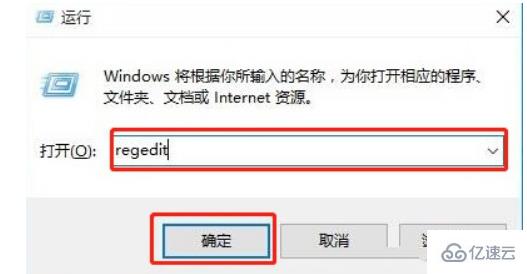
注册表编辑器窗口中,依次展开到:
HKEY_LOCAL_MACHINESYSTEMCurrentControlSetServicesLanmanWorkstationParameters
随后在右侧新建DWORD值(32位)
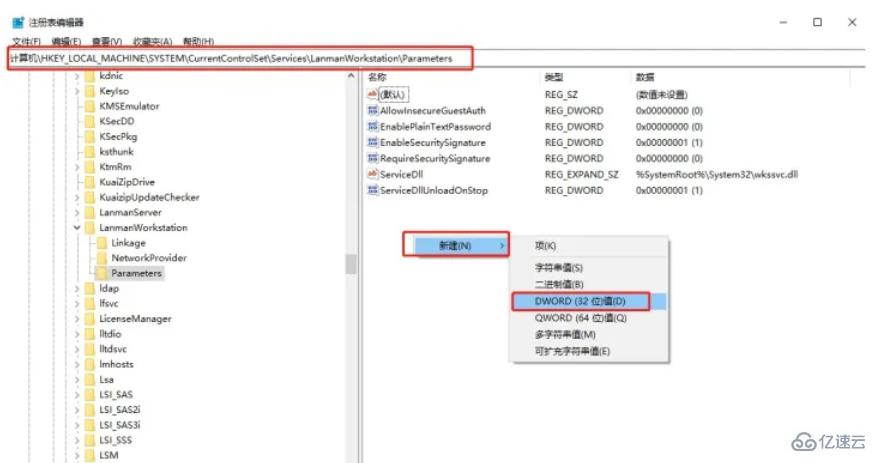
直接将新建DWORD值(32位),命名为“AllowInsecureGuestAuth”,然后双击打开(如果存在该数据则无需新建),随后将数值数据改为“1”并点击“确定”保存设置;
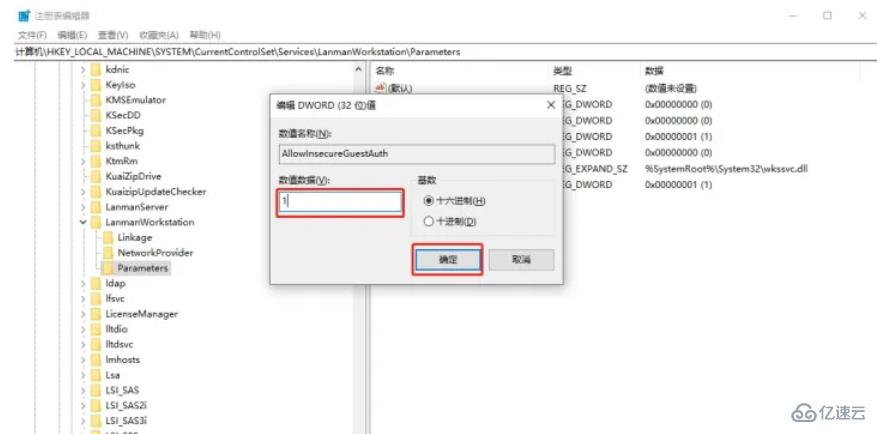
右键点击任务栏右下角的网络图标,在打开的项中,选择打开网络和Internet设置,打开的新窗口中,依次点击:更改适配器选项 - 网络和Internet - 网络和共享中心,点击左侧的更改高级共享设置;
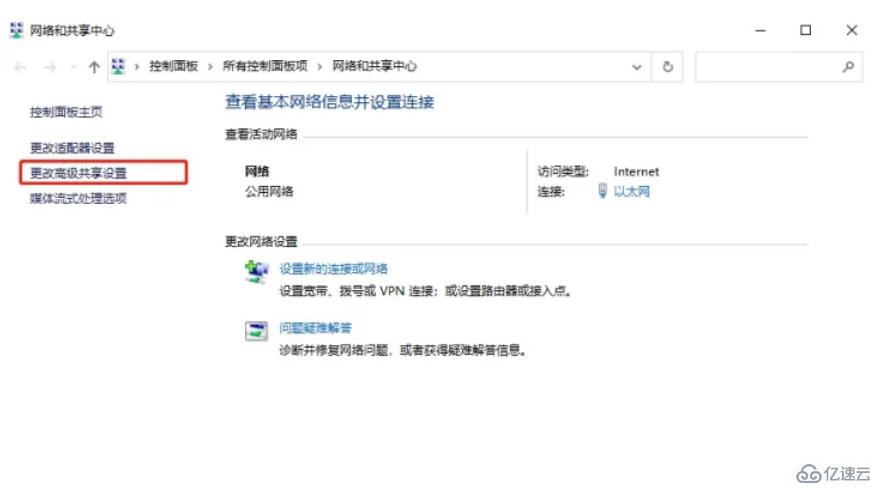
路径:控制面板 - 所有控制面板项 - 网络和共享中心 - 高级共享设置,点击网络发现下的启用网络发现和文件和打印机共享下的启用文件和打印机共享,最后点击保存更改即可;
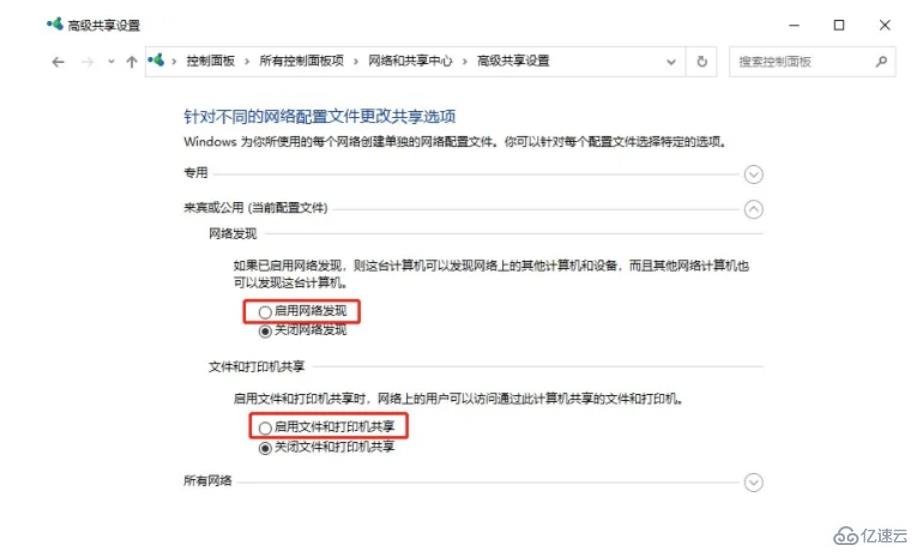
按 Win + R 组合键,打开运行,并输入:services.msc 命令,确定或回车,可以快速打开服务,然后在服务窗口中,找到并双击打开Server选项,将启动类型设置为自动并启动该服务,最后点击确定。
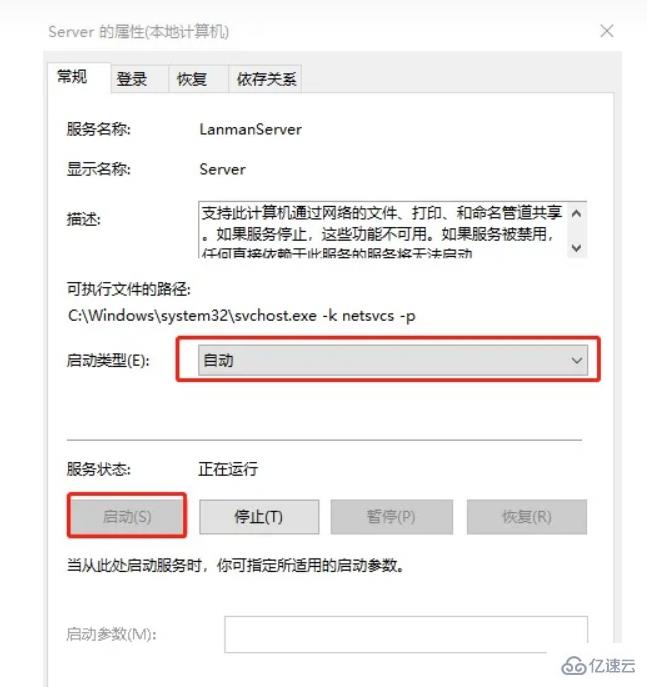
关于“win10局域网无法访问如何解决”这篇文章的内容就介绍到这里,感谢各位的阅读!相信大家对“win10局域网无法访问如何解决”知识都有一定的了解,大家如果还想学习更多知识,欢迎关注编程网行业资讯频道。




